LFCA Naucz się zarządzania kontami użytkowników - część 5

- 1820
- 117
- Tacjana Karpiński
Jako administrator systemu Linux będziesz miał za zadanie zapewnić sprawny przepływ wszystkich operacji IT w Twojej organizacji. Biorąc pod uwagę, że niektóre operacje IT są powiązane, administrator systemów zwykle nosi wiele czapek, w tym bazę danych lub administratorem sieci.
Ten artykuł jest Część 5 z serii LFCA, tutaj, w tej części, zapoznasz się z ogólnymi poleceniami administracji systemu, aby tworzyć i zarządzać użytkownikami w systemie Linux.
Zarządzanie kontami użytkowników w Linux
Jednym z głównych obowiązków administratora systemów Linux jest tworzenie i zarządzanie użytkownikami w systemie Linux. Każde konto użytkownika ma 2 unikalne identyfikatory: The nazwa użytkownika i Identyfikator użytkownika (UID).
Zasadniczo istnieją 3 główne kategorie użytkowników w Linux:
Użytkownik root
źródło Użytkownik jest najpotężniejszym użytkownikiem w systemie Linux i jest zwykle tworzony podczas procesu instalacji. Użytkownik root ma bezwzględną moc w systemie Linux lub dowolnym innym systemem operacyjnym UNIX. Użytkownik może uzyskać dostęp do wszystkich poleceń, plików i katalogów i zmodyfikować system na swoje preferencje.
Użytkownik root może aktualizować system, instalować i odinstalować pakiety, dodawać lub usuwać inne użytkowników, udzielić lub cofać uprawnienia oraz wykonywać inne zadanie administracyjne systemu bez żadnych ograniczeń.
Użytkownik root może prawie zrobić wszystko w systemie. Założeniem systemów Linux i Unix jest to, że dobrze wiesz, co robisz z systemem. To powiedziawszy, użytkownik root może łatwo złamać system. Wystarczy wykonać fatalne polecenie, a system będzie w dymie.
Z tego powodu uruchamianie poleceń jako użytkownika root jest wysoce zniechęcone. Zamiast tego dobra praktyka wymaga skonfigurowania użytkownika Sudo. To jest uprawnienia do przyznania sudo zwykłego użytkownika do wykonywania niektórych zadań administracyjnych i ograniczenia niektórych zadań tylko do użytkownika root.
Zwykły użytkownik
Zwykły użytkownik to normalny użytkownik logowania, który może być utworzony przez administratora systemów. Zwykle istnieje postanowienie do utworzenia podczas procesu instalacji. Jednak nadal możesz stworzyć tyle zwykłych użytkowników, ile potrzebne po instalacji.
Zwykły użytkownik może wykonywać tylko zadania i dostęp do plików i katalogów, dla których są autoryzowane. W razie potrzeby zwykłego użytkownika można przyznać podwyższone uprawnienia do wykonywania zadań na poziomie administracyjnym. Zwykli użytkownicy mogą być również usuwani lub wyłączeni, gdy pojawi się potrzeba.
Konto serwisowe
Jest to konto nie loginowe, które jest tworzone po zainstalowaniu pakietu oprogramowania. Takie konta są wykorzystywane przez usługi do wykonywania procesów w systemie. Nie są one zaprojektowane ani przeznaczone do wykonywania żadnych rutynowych lub administracyjnych zadań w systemie.
Pliki zarządzania użytkownikami
Informacje o użytkownikach w systemie Linux są przechowywane w poniższych plikach:
- /etc/passwd plik
- /etc/grupa plik
- /etc/gshadow plik
- /itp./Shadow plik
Zrozumiemy każdy plik i to, co robi:
Plik /etc /passwd
/etc/passwd Plik zawiera sporo informacji o użytkownikach zawartych w różnych dziedzinach. Aby wyświetlić zawartość pliku, po prostu użyj polecenia CAT, jak pokazano.
$ cat /etc /passwd
Oto fragment wyjścia.
Tecmint: x: 1002: 1002: Tecmint ,,,:/home/tecmint:/bin/bash
Skoncentrujmy się na pierwszej linii i wyleczmy różne pola. Począwszy od skrajnej lewej, mamy następujące:
- nazwa użytkownika: To jest nazwa użytkownika, w tym przypadku Tecmint.
- Hasło: Druga kolumna reprezentuje zaszyfrowane hasło użytkownika. Hasło nie jest drukowane w zwykłym tekście, zamiast tego, zastępczym symbolicznym X Znak jest używany.
- UID: To jest użytkownik ID. To unikalny identyfikator dla każdego użytkownika.
- KOŁOWACIZNA: To jest Identyfikator grupy.
- Krótki opis lub podsumowanie użytkownika.
- To jest ścieżka do katalogu domowego użytkownika. Dla użytkownika TecMint mamy /Home/Tecmint.
- To jest powłoka logowania. Dla zwykłych użytkowników logowania jest to zwykle reprezentowane jako /bin/bash. W przypadku kont usługowych, takich jak SSH lub MySQL, jest to zwykle reprezentowane jako /bin/false.
Plik /etc /grupa
Ten plik zawiera informacje o grupach użytkowników. Po utworzeniu użytkownika Shell automatycznie tworzy grupę, która odpowiada nazwie użytkownika użytkownika. Jest to znane jako grupa podstawowa. Użytkownik jest dodawany do grupy podstawowej po utworzeniu.
Na przykład, jeśli utworzysz wywoływanie użytkownika pion, System automatycznie tworzy grupę o nazwie pion i dodaje użytkownika pion do grupy.
$ cat /etc /grupa Tecmint: X: 1002:
/etc/grupa Plik ma 3 kolumny. Od skrajnej lewej mamy:
- Nazwa grupy. Każda nazwa grupy musi być unikalna.
- Hasło grupy. Zwykle reprezentowany przez symbol zastępczy X.
- Grupa ID (GID)
- Członkowie grupy. Są to członkowie, którzy należą do grupy. To pole jest puste, jeśli użytkownik jest jedynym członkiem w grupie.
NOTATKA: Użytkownik może być członkiem wielu grup. Podobnie grupa może mieć wielu członków.
Aby potwierdzić grupy, do których należy użytkownik, uruchom polecenie:
$ grupy nazwa użytkownika
Na przykład, aby sprawdzić grupy, które użytkownik Tecmint należy do, uruchom polecenie:
$ grupy Tecmint
Wyjście potwierdza, że użytkownik należy do dwóch grup: Tecmint I sudo.
Tecmint: Tecmint sudo
Plik /etc /gshadow
Ten plik zawiera zaszyfrowany lub 'zacieniony„Hasła dla kont grupowych i ze względów bezpieczeństwa nie mogą być dostępne przez zwykłych użytkowników. Jest to czytelne tylko przez użytkownika root i użytkowników z uprawnieniami sudo.
$ sudo cat /etc /gshadow Tecmint:!::
Od skrajnie lewej plik zawiera następujące pola:
- Nazwa grupy
- Szyfrowane hasło grupy
- Administrator grupy
- Członkowie grupy
Plik /etc /shadow
/itp./Shadow Plik przechowuje rzeczywiste hasła użytkowników w formacie Haszed lub. Ponownie pola są oddzielone okrężnicą i przyjmują pokazany format.
$ sudo cat /etc /shadow TecMint: 6 $ $ iAVR8paxxnwmfh6j $ ijeuheo5drkwcxq.Bfgurukn4jww7j4cwjx7uhh1: 18557: 0: 99999: 7 :::
Plik ma 9 pól. Począwszy od skrajnej lewicy:
- nazwa użytkownika: To jest twoja nazwa logowania.
- hasło użytkownika. Jest to przedstawione w formacie Hashed lub Szyfrowany.
- Ostatnia zmiana hasła. To jest data od zmiany hasła i jest obliczana od daty epoki. Epoch to 1 stycznia 1970 roku.
- minimalny wiek hasła. Jest to minimalna liczba dni, które muszą upłynąć, zanim będzie można ustawić hasło.
- Maksymalny wiek hasła. To jest maksymalna liczba dni, po których hasło musi zostać zmienione.
- okres ostrzegawczy. Jak sama nazwa wskazuje, jest to liczba dni na krótko przed hasłem wygasa, że użytkownik zostanie powiadomiony o zbliżającym się hasła.
- okres bezczynności. Liczba dni po hasłach wygasa, że konto użytkownika jest wyłączone bez zmiany hasła użytkownika.
- termin ważności. Data wygaśnięcia konta użytkownika.
- Pole zastrzeżone. - To pozostało puste.
Jak dodać użytkowników w systemie Linux
Dla Debian I Ubuntu Dystrybucje, Dodaj użytkownika Narzędzie służy do dodawania użytkowników.
Składnia jest dość prosta i prosta.
# nazwa użytkownika Adduser
Na przykład, aby dodać użytkownika wywoływanego pion, Uruchom polecenie
# Adduser Bob
Ze wyjścia użytkownik o nazwie 'pion„jest tworzony i jest dodawany do nowo utworzonej grupy o nazwie”pion'. Dodatkowo system tworzy również katalog domowy i kopiuje w nim pliki konfiguracyjne.
Następnie zostaniesz poproszony o hasło nowego użytkownika, a następnie to potwierdzić. Shell będzie również monitorował pełną nazwę użytkownika i inne opcjonalne informacje, takie jak nr pokoi i telefonu. Ta informacja nie jest tak naprawdę konieczna, więc można je pominąć. Wreszcie, naciśnij „Y” Aby potwierdzić, że podane informacje są prawidłowe.
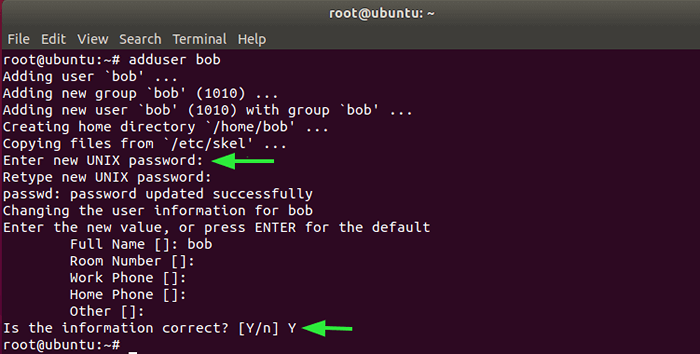 Dodaj użytkownika w Ubuntu
Dodaj użytkownika w Ubuntu Dla Rhel I Oparte na centro Systemy, użyj polecenia UserADD.
# UserAdd Bob
Następnie ustaw hasło dla użytkownika za pomocą Passwd polecenie w następujący sposób.
# Passwd Bob
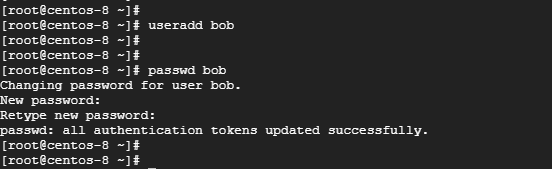 Dodaj użytkownika w Centos
Dodaj użytkownika w Centos Jak usunąć użytkowników w systemie Linux
Aby usunąć użytkownika z systemu, zaleca się najpierw zablokowanie użytkownika przed logowaniem w systemie, jak pokazano.
# passwd -l bob
Jeśli chcesz, możesz wykonać kopię zapasową plików użytkownika za pomocą polecenia TAR.
# TAR -CVF /Backups /Bob-Home-Directory.smoła.BZ2 /Home /Bob
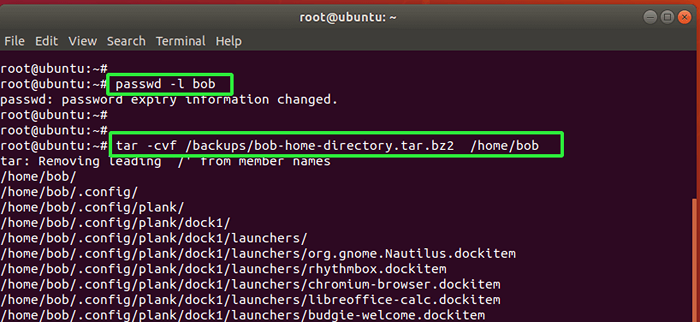 Zablokuj konto użytkownika w Linux
Zablokuj konto użytkownika w Linux Wreszcie, aby usunąć użytkownika wraz z katalogiem domowym, użyj DeLuser polecenie w następujący sposób:
# DeLuser-Remove-Home Bob
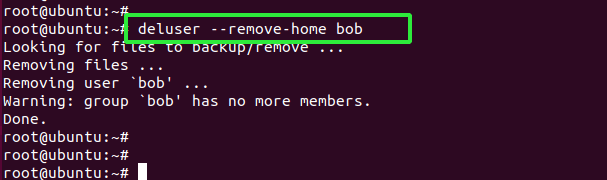 Usuń użytkownika w Linux
Usuń użytkownika w Linux Dodatkowo możesz użyć użytkownik polecenie jak pokazano.
# userDel -r Bob
Dwa polecenia całkowicie usuwają użytkownika wraz z ich katalogami domowymi.
Wniosek
To był przegląd poleceń zarządzania użytkownikami, które okażą się przydatne, szczególnie podczas zarządzania kontami użytkowników w środowisku biurowym. Spróbuj od czasu do czasu, aby wyostrzyć swoje umiejętności administracyjne systemu.
Zostań Certyfikowaną Fundacją Linux IT Associate (LFCA)- « GDU - dość szybkie analizator użytkowania dysku dla Linux
- LFCA Naucz się zarządzać godziną i datą w Linux - część 6 »

